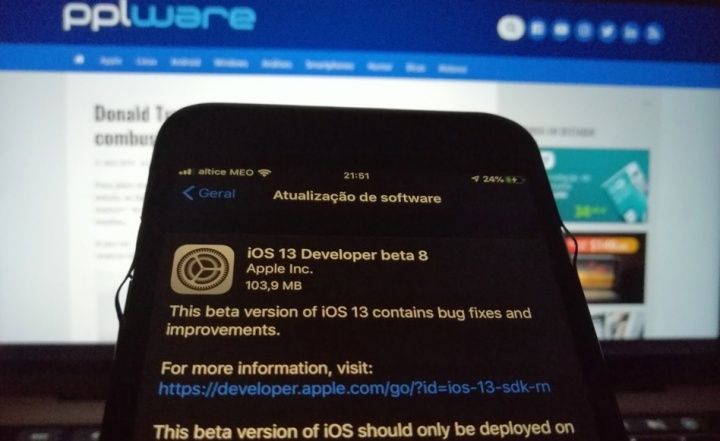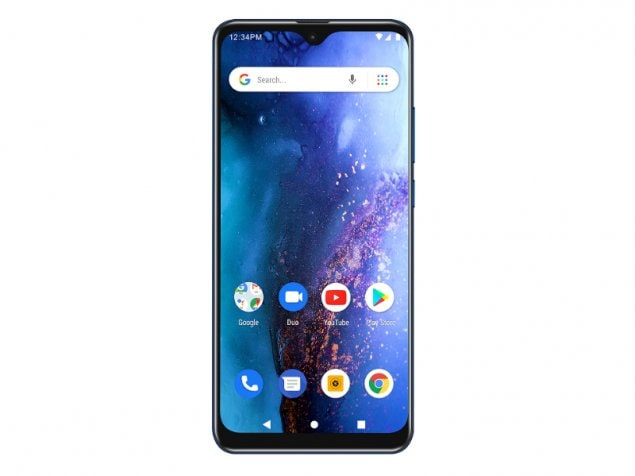Kodibuntu: Sådan installeres og bruges Kodibuntu på USB eller Live CD
Kodibuntu er en blanding af de Kodi, vi kender og elsker, og Ubuntu, Linux-systemet. Det stammer fra en gaffel af Ubuntu kaldet Lubuntu. Det er en lysere version, der passer til den beskedne hardware. Det er ideelt til brug i hjemmet mediecenter. Derfor er det en del af Kodi at gøre netop det. Denne tutorial vil dog tale med dig gennem, hvordan du installerer. Og brug Kodibuntu på USB eller Live CD.
Du kan installere Kodibuntu på en computer og dobbeltstart eller bruge det som dit primære operativsystem, hvis du ønsker det. Men jeg finder ud af, at det er smertefuldt. Givet de beskedne hardwarekrav i Kodibuntu. Jeg synes det er nemmest at installere det på en USB-stick eller endda en Live CD og starte en hvilken som helst computer fra den.
express vpn fungerer ikke på netflix

Du kan også installere det på en computer og dobbelt boot eller bruge det som dit primære operativsystem, hvis du ønsker det, men jeg finder det ret smertefuldt. I betragtning af Kodibuntu's beskedne hardwarekrav synes jeg det er nemmest at installere det på en USB-nøgle eller endda en Live CD og starte en hvilken som helst computer fra den.

Kodibunto på USB eller Live CD:
En Live CD er faktisk en DVD og indeholder en fuldt fungerende version af et operativsystem. Kodibuntu-operativsystemer er superhurtige. Du starter en computer fra DVD'en, og computeren indlæser operativsystemet i hukommelsen. Du kan også bruge alle funktionerne i operativsystemet uden selv at indlæse dit normale operativsystem. Fjern derefter mediet, genstart, og din computer indlæser dit normale operativsystem igen. For mig er dette den ideelle måde at eksperimentere med nye systemer uden at risikere din computer.
gimp dds plugin 64 bit
Hvis du bruger en bærbar enhed eller bærbar computer. Derefter kan du også installere Kodibuntu på et SD-kort, hvis du foretrækker det. De samme instruktioner fungerer på det lagringsmedium, du vælger.
Til det har du brug for en tom DVD, en DVD-brænder eller et USB-drev på mindst 2 GB i størrelse. Enhver generation af USB fungerer, men USB 3.0 vil være meget hurtigere.
Installer Kodibunto på USB:
Da jeg installerede en kopi på et USB-drev på min Windows-computer. Jeg vil beskrive denne proces. Brug af en Live CD er bare det samme. Først skal vi køre Linux Live USB Creator, og derefter kan vi installere Kodibuntu.
Trin:
- Download og installer Linux Live USB Creator .
- Download derefter en kopi af Kodibuntu herfra.
- Indsæt dit USB-drev i din computer.
- Start Linux Live USB Creator, og vælg din USB-nøgle.
- Vælg dit Kodibuntu-billede som kilde.
- Vælg derefter Persistence som 80% af den maksimale plads på din USB-nøgle. Resten giver lagerplads til medier og anden information. Du kan også bruge 100%, hvis du ikke vil have nogen oplysninger gemt på nøglen.
- Vælg for at formatere nøglen i FAT32. Da Kodibuntu er et 32-bit program, er dette ideelt.
- Vælg derefter lynikonet for at starte processen.
Denne proces tager ikke meget tid. Det afhænger faktisk af hastigheden på din computer. Og også den version af USB, du bruger. En USB 3.0-nøgle skriver meget hurtigere end USB 2.0, men det tager heller ikke lang tid for Kodibuntu.
hvordan man kommer til twitter-kladder på computeren
Når den er færdig, er vores USB-nøgle klar til brug. Men det afhænger faktisk af, hvordan du har konfigureret din computer. Du skal muligvis konfigurere den til at starte fra USB. Hvis du har forladt dine bootindstillinger som standard. Så skal du ikke have brug for at gøre noget. Hvis du har fjernet alle opstartsindstillinger bortset fra dit OS-drev for at fremskynde opstarten. Så bliver du nødt til at følge disse trin.
Trin:
- Genstart først din pc, og tryk på den tast, du har brug for, for at komme ind i BIOS / UEFI. Nogle bundkort bruger F8, andre bruger F12, mens andre bruger Slet. Det skal fortælle dig på den sorte POST-skærm, hvornår din computer starter først.
- Vælg derefter bootindstillinger, og tilføj USB til listen.
- Endelig gem og genstart.
Nu er din computer indstillet til at starte fra USB. Og hvis du bruger en DVD i stedet. Du kan selvfølgelig vælge dit DVD-drev i menuen bootindstillinger. Sørg for at gemme indstillingerne, før du genstarter det, ellers bliver du nødt til at gennemgå det hele igen. Før du genstarter, skal du sørge for at have dit mediesystem på computeren og derefter genstarte.
Når du ser valgmuligheden om at starte fra USB / DVD. Sig derefter ja og lad Kodibuntu indlæse. Det skal kun tage et par sekunder, og du skal se Kodibuntu-skrivebordet. Herfra kan du også hoppe lige for at se noget eller konfigurere din opsætning. Hvis du gemte noget plads, når du indstillede Persistence, kan eventuelle konfigurationsændringer, du foretager, gemmes til næste gang.
Jeg håber, du kan lide denne artikel, og det hjalp dig meget, for yderligere forespørgsler, så lad os det vide i kommentarfeltet nedenfor.
Se også: Umonterbar bootvolumen Windows 10 - Sådan løses